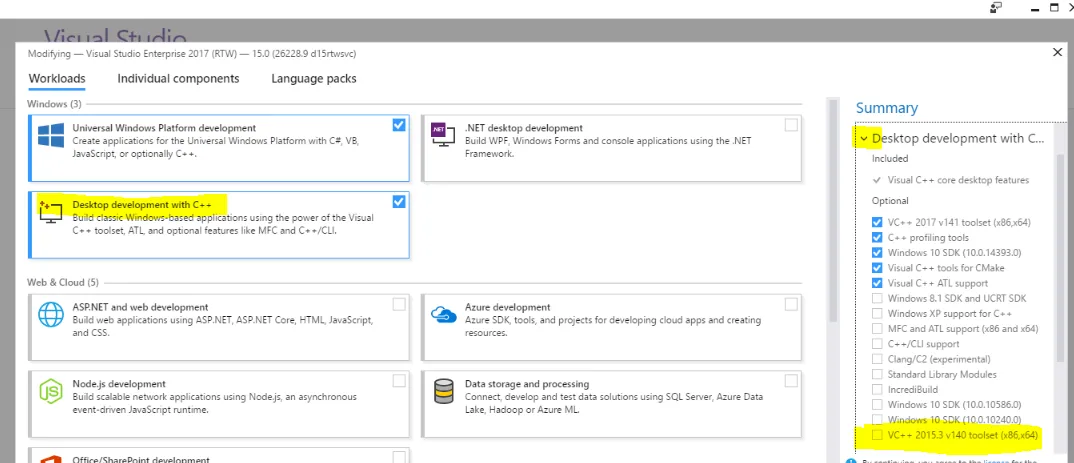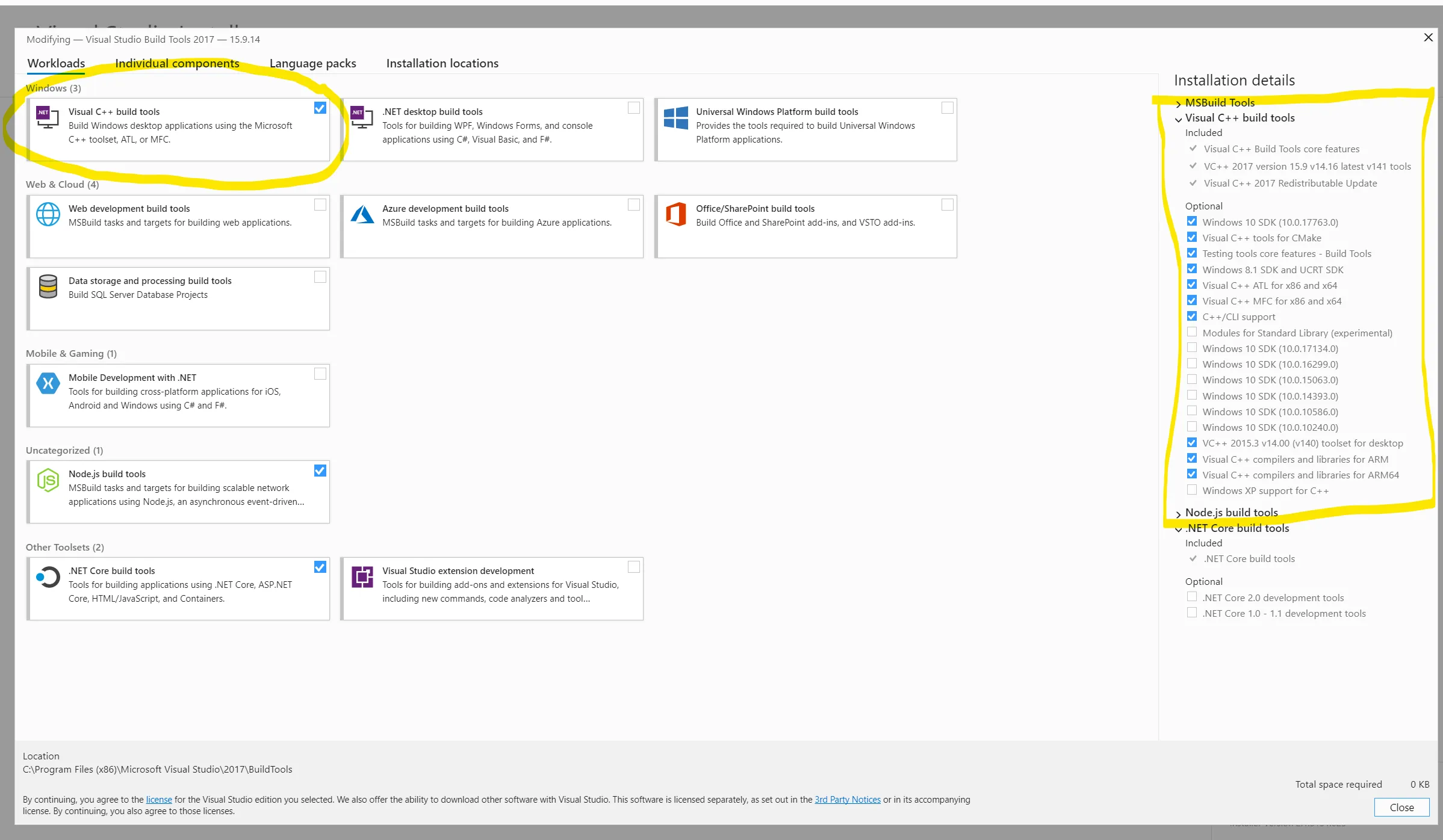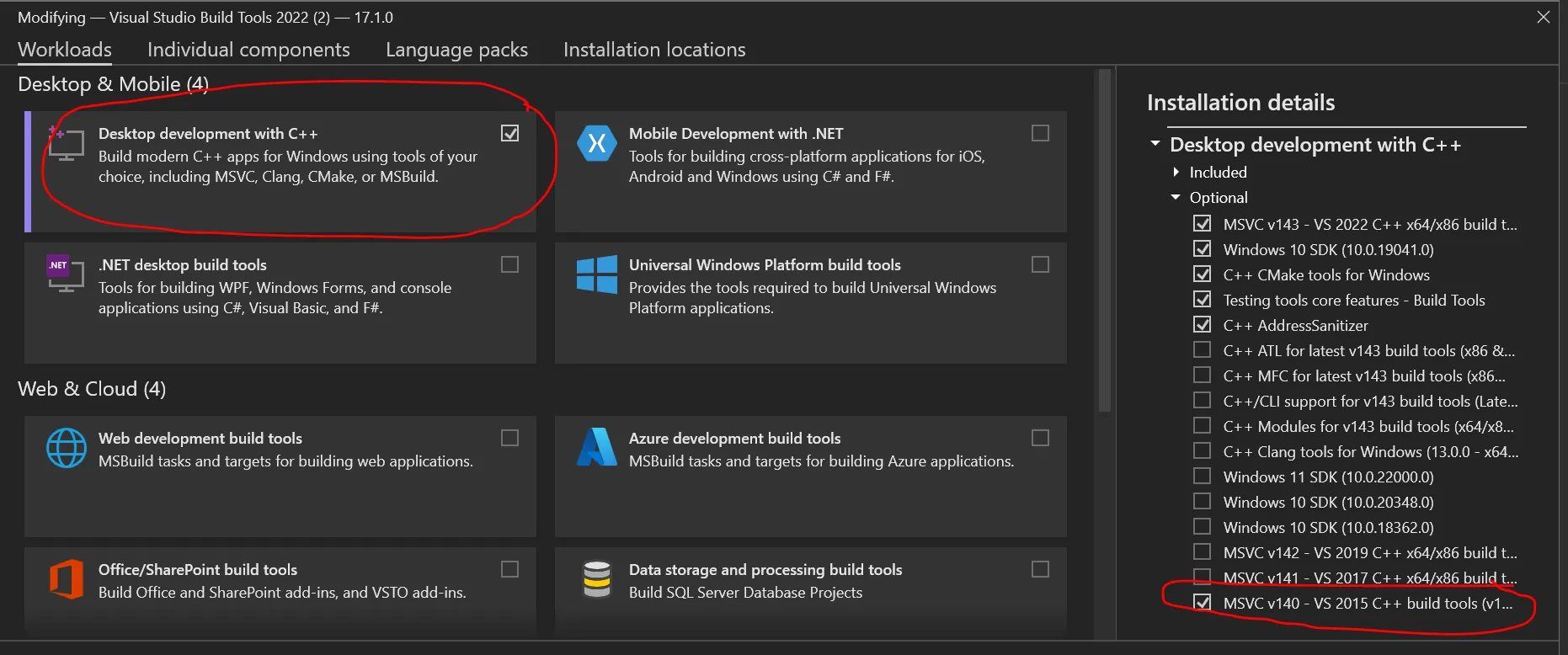我有一个方案,其中包含大量的项目(C++和C#)。我将该解决方案升级到VS2015,因此大多数项目的工具集版本现在设置为V140,但是一小部分项目需要保持在V110(第三方库等)。当我在Visual Studio 2015中构建解决方案时,它可以正常构建,但是当TeamFoundationServer尝试构建时,出现以下错误:
C:\Program Files (x86)\MSBuild\Microsoft.Cpp\v4.0\V110\Microsoft.Cpp.Platform.targets (44): The builds tools for v140 (Platform Toolset = 'v140') cannot be found. To build using the v140 build tools, either click the Project menu or right-click the solution, and then select "Update VC++ Projects...". Install v140 to build using the v140 build tools.
我尝试指定VisualStudioVersion或正确的MSBuild版本路径作为构建参数,但这样做会影响其余使用V110的项目。
非常感谢任何帮助。